在Cloud Volumes ONTAP系统上创建FlexVol volume
 建议更改
建议更改


开始之前
关于卷配置的一些注意事项:
-
当您创建 iSCSI 卷时,控制台会自动为您创建一个 LUN。我们通过为每个卷创建一个 LUN 来简化操作,因此无需进行任何管理。创建卷后,"使用 IQN 从主机连接到 LUN" 。
-
您可以从ONTAP系统管理器或ONTAP CLI 创建其他 LUN。
-
如果您想在 AWS 中使用 CIFS,则必须设置 DNS 和 Active Directory。有关详细信息,请参阅"Cloud Volumes ONTAP for AWS 的网络要求"。
-
如果您的Cloud Volumes ONTAP配置支持 Amazon EBS Elastic Volumes 功能,您可能需要"详细了解创建卷时发生的情况"。
创建卷
创建卷的最常见方法是指定所需的卷类型,然后让控制台为您处理磁盘分配。但您也可以选择要在其上创建卷的特定聚合。
-
从左侧导航菜单中,选择“存储”>“管理”。
-
在 Systems 页面上,双击要在其上配置FlexVol volume的Cloud Volumes ONTAP系统的名称。
您可以通过让控制台为您处理磁盘分配来创建卷,或者为卷选择特定的聚合。仅当您对Cloud Volumes ONTAP系统上的数据聚合有充分了解时,才建议选择特定的聚合。
任何聚合选择“卷”选项卡,然后单击“添加卷”。
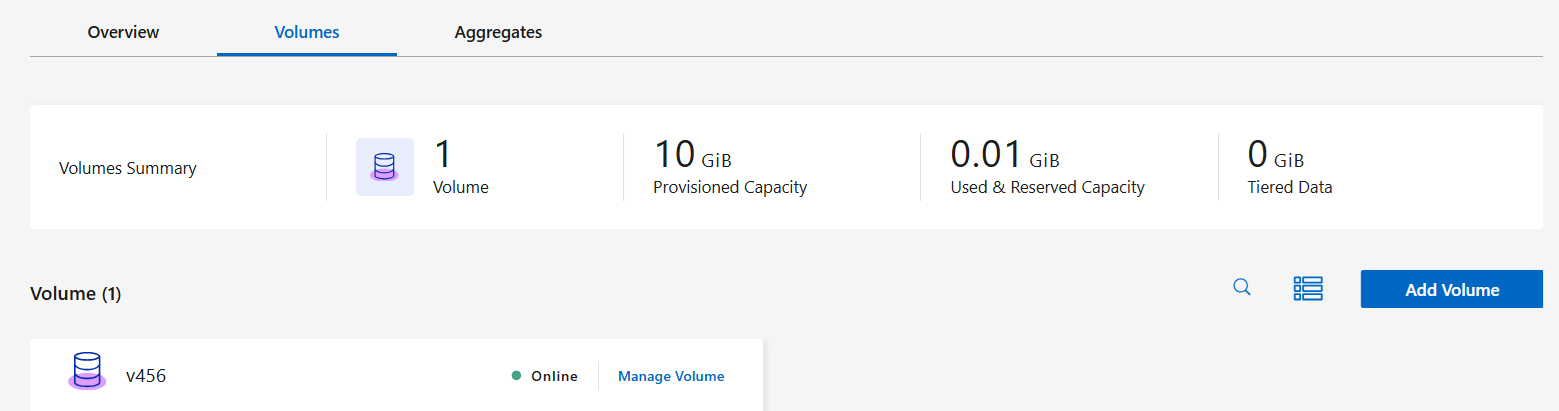 特定骨料
特定骨料-
在*聚合*选项卡上,转到所需的聚合并单击
 图标。
图标。 -
选择*添加卷*。
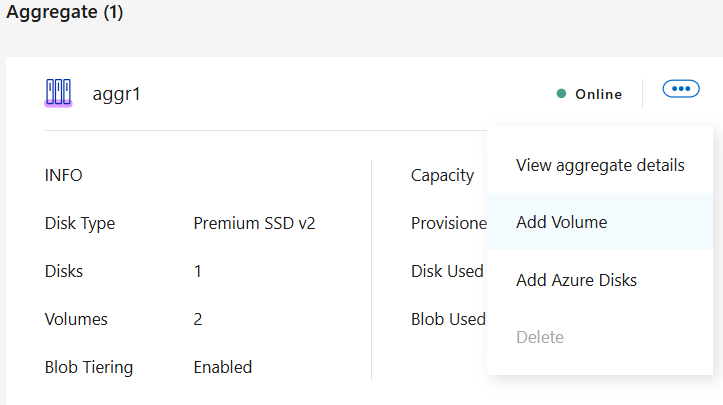
-
-
按照向导中的步骤创建卷。
-
详细信息、保护和标签:输入有关卷的基本详细信息并选择快照策略。
此页面上的某些字段是不言自明的。以下列表描述了您可能需要指导的字段:
字段 描述 卷名称
您可以为新卷输入的可识别名称。
卷大小
您可以输入的最大大小很大程度上取决于您是否启用精简配置,这使您能够创建比当前可用的物理存储更大的卷。
存储虚拟机 (SVM)
存储虚拟机是在ONTAP内运行的虚拟机,可为您的客户端提供存储和数据服务。您可能知道这是 SVM 或 vserver。 Cloud Volumes ONTAP默认配置一个存储虚拟机,但某些配置支持额外的存储虚拟机。您可以为新卷指定存储虚拟机。
Snapshot 策略
Snapshot 副本策略指定自动创建的NetApp Snapshot 副本的频率和数量。NetApp Snapshot 副本是时间点文件系统映像,它不会影响性能并且只需要最少的存储空间。您可以选择默认策略或无策略。对于瞬态数据,您可能选择无:例如,对于 Microsoft SQL Server,请选择 tempdb。
-
协议:为卷选择一个协议(NFS、CIFS 或 iSCSI),然后提供所需的信息。
如果您选择 CIFS 但未设置服务器,则单击“下一步”后控制台会提示您设置 CIFS 连接。
以下部分描述了您可能需要指导的字段。这些描述是按照协议组织的。
NFS- 访问控制
-
选择自定义导出策略以使卷可供客户端使用。
- 导出策略
-
定义子网中可以访问卷的客户端。默认情况下,控制台输入一个提供对子网中所有实例的访问权限的值。
CIFS- 权限和用户/组
-
使您能够控制用户和组对 SMB 共享的访问级别(也称为访问控制列表或 ACL)。您可以指定本地或域 Windows 用户或组,或者 UNIX 用户或组。如果指定域 Windows 用户名,则必须使用域\用户名格式包含用户的域。
- DNS 主 IP 地址和辅助 IP 地址
-
为 CIFS 服务器提供名称解析的 DNS 服务器的 IP 地址。列出的 DNS 服务器必须包含定位 CIFS 服务器将加入的域的 Active Directory LDAP 服务器和域控制器所需的服务位置记录 (SRV)。
如果您正在配置 Google 管理的 Active Directory,则默认情况下可以使用 169.254.169.254 IP 地址访问 AD。
- 要加入的 Active Directory 域
-
您希望 CIFS 服务器加入的 Active Directory (AD) 域的 FQDN。
- 授权加入域的凭据
-
具有足够权限将计算机添加到 AD 域内指定组织单位 (OU) 的 Windows 帐户的名称和密码。
- CIFS 服务器 NetBIOS 名称
-
AD 域中唯一的 CIFS 服务器名称。
- 组织单位
-
AD 域内与 CIFS 服务器关联的组织单位。默认值为 CN=Computers。
-
要将 AWS Managed Microsoft AD 配置为Cloud Volumes ONTAP 的AD 服务器,请在此字段中输入 OU=Computers,OU=corp。
-
要将 Azure AD 域服务配置为Cloud Volumes ONTAP 的AD 服务器,请在此字段中输入 OU=AADDC Computers 或 OU=AADDC Users。https://docs.microsoft.com/en-us/azure/active-directory-domain-services/create-ou["Azure 文档:在 Azure AD 域服务托管域中创建组织单位 (OU)"^]
-
要将 Google Managed Microsoft AD 配置为Cloud Volumes ONTAP的 AD 服务器,请在此字段中输入 OU=Computers,OU=Cloud。https://cloud.google.com/managed-microsoft-ad/docs/manage-active-directory-objects#organizational_units["Google Cloud 文档:Google Managed Microsoft AD 中的组织单位"^]
-
- DNS 域
-
Cloud Volumes ONTAP存储虚拟机 (SVM) 的 DNS 域。大多数情况下,该域与 AD 域相同。
- NTP 服务器
-
选择“使用 Active Directory 域”以使用 Active Directory DNS 配置 NTP 服务器。如果您需要使用不同的地址配置 NTP 服务器,那么您应该使用 API。欲了解更多信息,请参阅 "NetApp Console自动化文档"。
请注意,只有在创建 CIFS 服务器时才能配置 NTP 服务器。创建 CIFS 服务器后,它不可配置。
iSCSI- LUN
-
iSCSI 存储目标称为 LUN(逻辑单元),并作为标准块设备呈现给主机。当您创建 iSCSI 卷时,控制台会自动为您创建一个 LUN。我们通过为每个卷创建一个 LUN 来简化操作,因此无需进行任何管理。创建卷后,"使用 IQN 从主机连接到 LUN" 。
- 发起者组
-
启动器组 (igroup) 指定哪些主机可以访问存储系统上的指定 LUN
- 主机启动器 (IQN)
-
iSCSI 目标通过标准以太网网络适配器 (NIC)、带有软件启动器的 TCP 卸载引擎 (TOE) 卡、融合网络适配器 (CNA) 或专用主机总线适配器 (HBA) 连接到网络,并通过 iSCSI 限定名称 (IQN) 进行标识。
-
磁盘类型:根据您的性能需求和成本要求为卷选择底层磁盘类型。
-
-
使用配置文件和分层策略:选择是否启用或禁用卷上的存储效率功能,然后选择"卷分层策略"。
ONTAP包含多种存储效率功能,可以减少您所需的总存储量。 NetApp存储效率功能具有以下优势:
- 精简配置
-
向主机或用户提供比物理存储池中实际拥有的更多的逻辑存储。不是预先分配存储空间,而是在写入数据时动态地将存储空间分配给每个卷。
- 重复数据删除
-
通过定位相同的数据块并将其替换为对单个共享块的引用来提高效率。该技术通过消除驻留在同一卷中的冗余数据块来减少存储容量要求。
- 数据压缩
-
通过压缩主存储、辅助存储和归档存储卷内的数据来减少存储数据所需的物理容量。
-
审核:审核有关卷的详细信息,然后单击*添加*。
控制台在Cloud Volumes ONTAP系统上创建卷。
在 HA 配置中的第二个节点上创建卷
默认情况下,控制台在 HA 配置中的第一个节点上创建卷。如果您需要主动-主动配置,其中两个节点都向客户端提供数据,则必须在第二个节点上创建聚合和卷。
-
从左侧导航菜单中,选择“存储”>“管理”。
-
在“系统”页面上,双击要管理聚合的Cloud Volumes ONTAP系统的名称。
-
在“聚合”选项卡上,单击“添加聚合”,然后创建聚合。
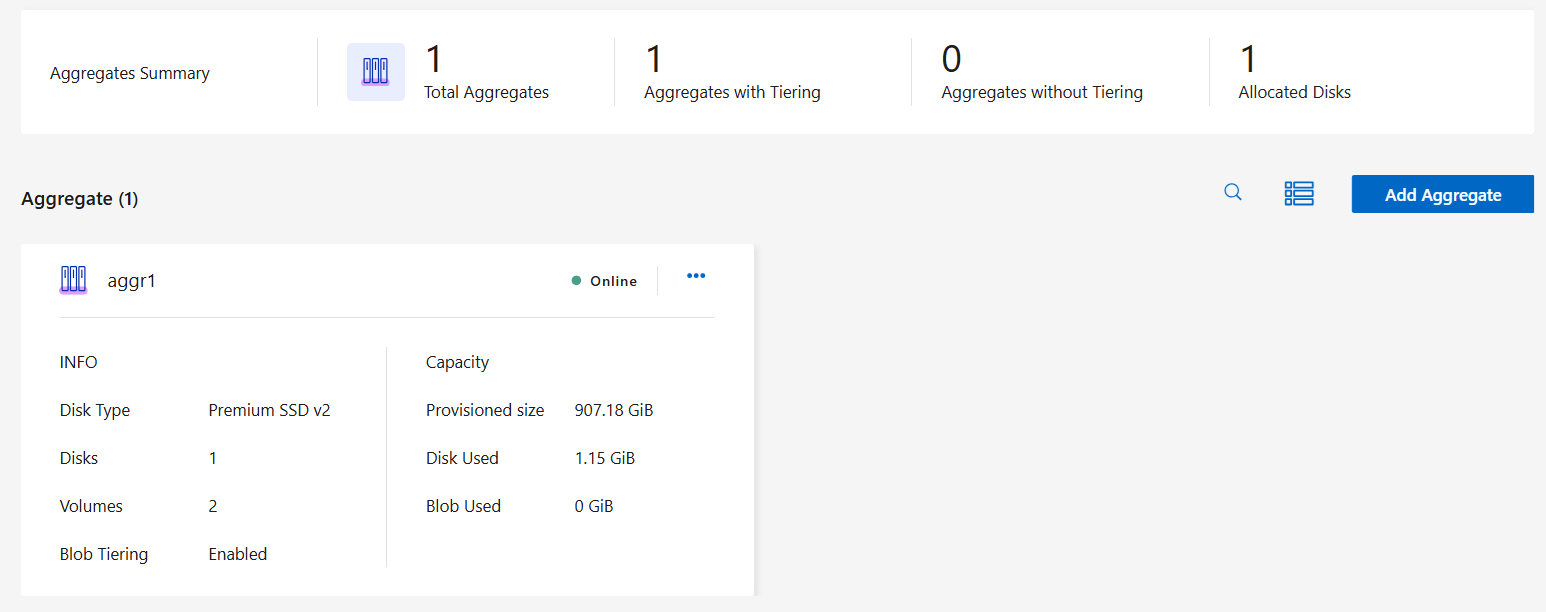
-
对于主节点,选择 HA 对中的第二个节点。
-
控制台创建聚合后,选择它,然后单击*创建卷*。
-
输入新卷的详细信息,然后单击“创建”。
控制台在 HA 对中的第二个节点上创建卷。

|
对于在多个 AWS 可用区中部署的 HA 对,您必须使用卷所在节点的浮动 IP 地址将卷挂载到客户端。 |
创建卷后
如果您配置了 CIFS 共享,请授予用户或组对文件和文件夹的权限,并验证这些用户是否可以访问共享并创建文件。
如果要将配额应用于卷,则必须使用ONTAP系统管理器或ONTAP CLI。配额使您能够限制或跟踪用户、组或 qtree 使用的磁盘空间和文件数量。


